Pregunta
Problema: ¿Cómo corregir el cambio en la página de inicio de Yahoo?
Hola. Siempre utilicé Google.com como mi motor de búsqueda principal, ya que creo que es el más preciso y útil. Recientemente, cada vez que abro mi navegador, puedo ver un cambio en la página de inicio de Yahoo en mi pantalla. Siempre que quiero navegar por Internet, tengo que ingresar a la página de Google manualmente, en lugar de que aparezca automáticamente. No tengo ni idea de por qué sucede esto, pero me gustaría recuperar mi página de inicio de Google, ¿por favor? ¡Gracias por adelantado!
Respuesta resuelta
El cambio de la página de inicio de Yahoo es sencillo de explicar. Observó estos cambios porque un programa potencialmente no deseado secuestró su navegador.[1] Los secuestradores de navegadores a menudo ingresan a las máquinas sin el permiso de los usuarios y modifican la configuración de Google Chrome, Internet Explorer, Mozilla Firefox, Safari y otros navegadores. Aunque estos invitados no deseados no se consideran software malicioso,[2] definitivamente no pertenecen a las máquinas de los usuarios, especialmente si se inyectaron injustamente.
Yahoo es un motor de búsqueda legítimo y lo utiliza aproximadamente el 2,1% de los usuarios en todo el mundo. Está solo por detrás de Bling (3,07%) y Google (91,2%)[3]. El motor de búsqueda de Google sigue siendo excepcionalmente dominante y confiable, y la mayoría de los usuarios lo prefieren. Sin embargo, Yahoo se asocia con otras organizaciones y afiliados que lo promocionan a través de sus productos. Esta técnica se denomina agrupación de software y a menudo la utilizan los desarrolladores de software gratuito.
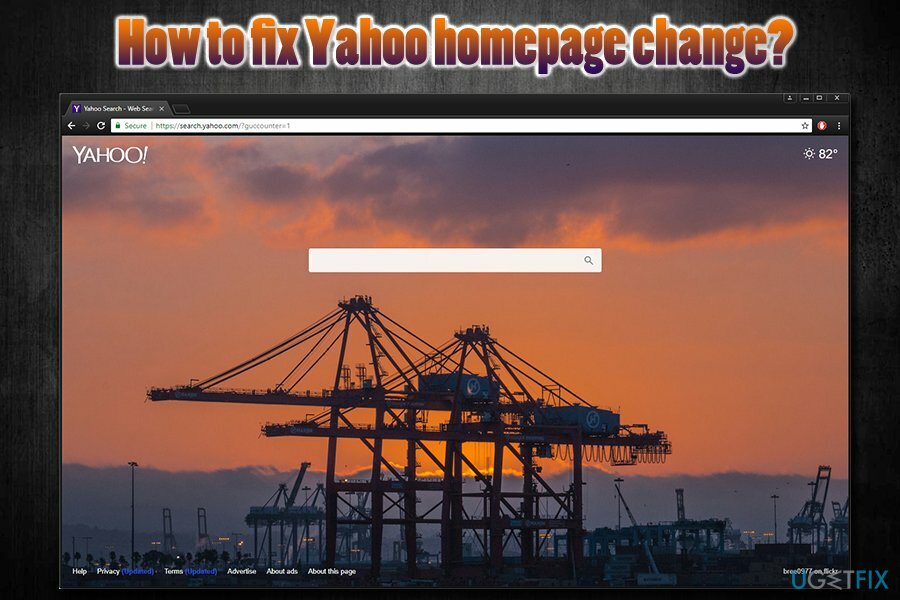
Si los usuarios no prestan atención mientras instalan freeware, shareware o actualizaciones de software, es posible que se salten una casilla de verificación previamente marcada que indica que el motor de búsqueda de Yahoo se configurará como principal. Además, a los usuarios también se les pueden ofrecer componentes opcionales, como barras de herramientas, motores de búsqueda, complementos, etc. Desafortunadamente, en la mayoría de los casos, se debe elegir el modo de instalación Avanzado o Personalizado para evitar estas aplicaciones. Si bien la mayoría de los usuarios siguen optando por el método recomendado, omiten este paso y de repente encuentran que su motor de búsqueda y su página de inicio están alterados.
Queremos advertir a los usuarios que algunas de estas aplicaciones pueden ser potencialmente peligrosas. Las características alarmantes de los secuestradores de navegadores incluyen:
- Configuración del navegador modificada;
- Los anuncios intrusivos pueden bloquear el contenido de todos los sitios web visitados;
- Los redireccionamientos podrían llevar a sitios plagados de malware;
- La capacidad de evitar configurar la página de inicio en la original;
- La capacidad de monitorear una cantidad significativa de información de identificación no personal;[4]
- Controlar los hábitos de navegación;
- Muestra resultados de búsqueda menos precisos, etc.
Podemos asegurarle que Yahoo por sí solo no lo llevará a sitios web maliciosos, incluso si ingresó a su computadora a través de un paquete de software. Sin embargo, si notó un cambio en la página de inicio de Yahoo, es muy probable que haya instalado software sin prestar mucha atención y que haya más programas basura escondidos dentro de su máquina. Para mayor seguridad, recomendamos escanear su dispositivo con ReimagenLavadora Mac X9.
Sin más demora, le mostraremos cómo desinstalar Yahoo de cada uno de los navegadores por completo.
Desinstalar Yahoo de Windows
Para desinstalar estos archivos, debe adquirir una versión con licencia de Reimagen Reimagen desinstalar software.
- Haga clic en Comienzo y escribe Panel de control en el cuadro de búsqueda
- Bajo Programas, haga clic en Desinstalar un programa
- Encuentra software relacionado con Yahoo, botón derecho del ratón y presione Desinstalar
- Espere hasta que se complete la desinstalación
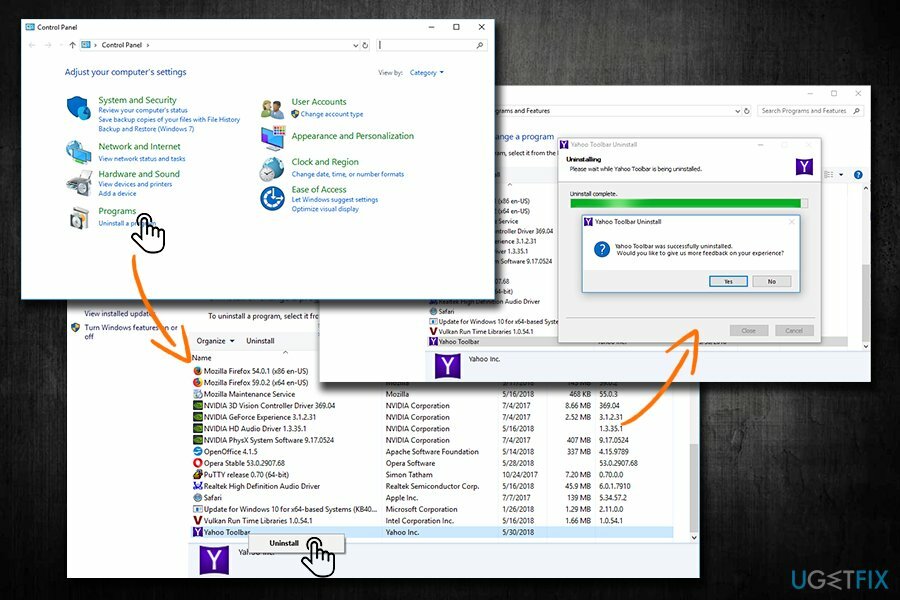
Desinstalar Yahoo de Mac
Para desinstalar estos archivos, debe adquirir una versión con licencia de Reimagen Reimagen desinstalar software.
- Seleccione Vamos en la parte superior izquierda de la pantalla y elija Aplicaciones
- Espera hasta Aplicaciones La carpeta se carga y luego encuentra el programa relacionado con Yahoo.
- Haga clic derecho sobre él y seleccione Mover a la papelera
Desinstale la extensión de Yahoo de Google Chrome y restablezca su configuración
Para desinstalar estos archivos, debe adquirir una versión con licencia de Reimagen Reimagen desinstalar software.
Debe eliminar la extensión manualmente de Google Chrome:
- Clickea en el Menú en la esquina superior derecha del navegador
- Elegir Más herramientas y luego Extensiones
- Encuentra el Extensión de Yahoo y presione Eliminar
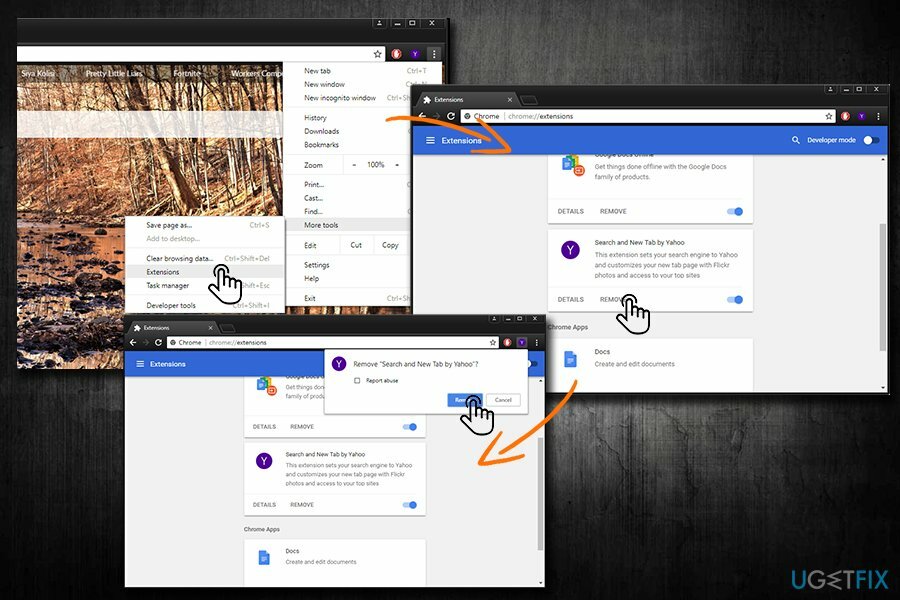
Para restablecer Google Chrome, proceda con lo siguiente:
- Haga clic en Menú de nuevo y elige Ajustes
- En el lado derecho, seleccione Ajustes de nuevo y haga clic en Avanzado
- Elegir Restablecer y limpiar
- Hacer clic Reiniciar ajustes y luego Reiniciar
Desinstale la extensión de Yahoo de Mozilla Firefox y restablezca su configuración
Para desinstalar estos archivos, debe adquirir una versión con licencia de Reimagen Reimagen desinstalar software.
Si está utilizando el navegador Mozilla Firefox, siga estas pautas:
- Haga clic en la Menu botón en la esquina superior derecha
- Seleccione Complementos
- En el lado derecho, haga clic en Extensiones
- Encontrar Yahoo programa relacionado y seleccione Eliminar
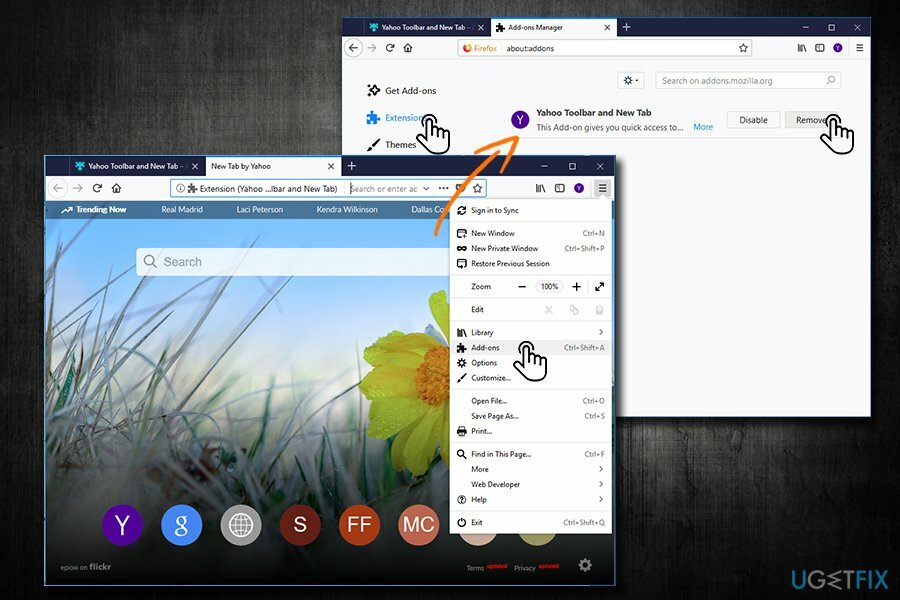
Para restablecer Mozilla Firefox, siga estas instrucciones:
- Ir Ayuda> Información de solución de problemas
- En el lado derecho de la ventana, haga clic en Actualizar Firefox
- Aparecerá una ventana de advertencia. Seleccione Actualizar Firefox de nuevo
Deshazte de programas con un solo clic
Puede desinstalar este programa con la ayuda de la guía paso a paso presentada por los expertos de ugetfix.com. Para ahorrar tiempo, también hemos seleccionado herramientas que le ayudarán a realizar esta tarea de forma automática. Si tiene prisa o si cree que no tiene la experiencia suficiente para desinstalar el programa por su cuenta, no dude en utilizar estas soluciones:
Oferta
¡hazlo ahora!
Descargarsoftware de eliminaciónFelicidad
Garantía
¡hazlo ahora!
Descargarsoftware de eliminaciónFelicidad
Garantía
Si no pudo desinstalar el programa con Reimage, informe a nuestro equipo de soporte acerca de sus problemas. Asegúrese de proporcionar tantos detalles como sea posible. Por favor, háganos saber todos los detalles que crea que deberíamos saber sobre su problema.
Este proceso de reparación patentado utiliza una base de datos de 25 millones de componentes que pueden reemplazar cualquier archivo dañado o faltante en la computadora del usuario.
Para reparar el sistema dañado, debe adquirir la versión con licencia de Reimagen herramienta de eliminación de malware.

Acceso privado a Internet es una VPN que puede evitar que su proveedor de servicios de Internet, Gobiernoy a terceros para que no rastreen su sitio en línea y le permitan permanecer completamente anónimo. El software proporciona servidores dedicados para la descarga de torrents y la transmisión, lo que garantiza un rendimiento óptimo y no lo ralentiza. También puede evitar las restricciones geográficas y ver servicios como Netflix, BBC, Disney + y otros servicios de transmisión populares sin limitaciones, independientemente de dónde se encuentre.
Los ataques de malware, en particular el ransomware, son, con mucho, el mayor peligro para sus archivos de imágenes, videos, trabajo o escuela. Dado que los ciberdelincuentes utilizan un algoritmo de cifrado robusto para bloquear datos, ya no se puede utilizar hasta que se pague un rescate en bitcoin. En lugar de pagar a los piratas informáticos, primero debe intentar utilizar alternativas recuperación métodos que podrían ayudarlo a recuperar al menos una parte de los datos perdidos. De lo contrario, también podría perder su dinero, junto con los archivos. Una de las mejores herramientas que podría restaurar al menos algunos de los archivos cifrados: Recuperación de datos Pro.